利用u启动v6.1u盘启动安装xp系统教程
2014-08-17 11:02:47 标签:u盘安装xpu启动v6.1u启动v6.1u盘安装xp一键安装xp系统
虽然微软已停止对xp系统的技术支持,但国内还是有很多的安全公司还在为xp而坚持着,为那些喜爱xp系统的用户提供安全的系统环境,那么如何安装xp系统呢?今天u启动小编就为大家介绍如何使用u启动v6.1u盘安装xp系统。
1、首先,制作一个u启动v6.1u盘启动盘,然后从网上下载一个xp系统iso镜像文件并存入制作好的u启动v6.1u盘启动盘中,不拔出u盘重启计算机,在出现开机画面时,用一键u盘启动快捷键的方法进入u启动主菜单界面,选择【03】运行u启动win03pe增强版(老机器),win03pe比较适合老机器的用户,按回车键确认选择,如下图所示:
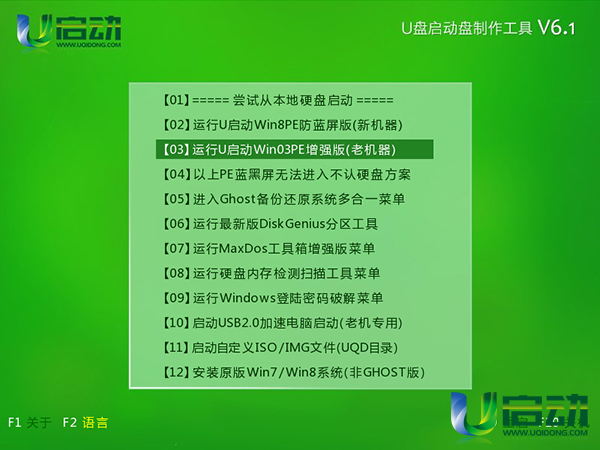
2、双击打开win03pe桌面“u启动pe装机工具”图标来打开工具进行一键安装xp系统,在弹出的工具窗口中点击“更多”按钮,如下图所示:
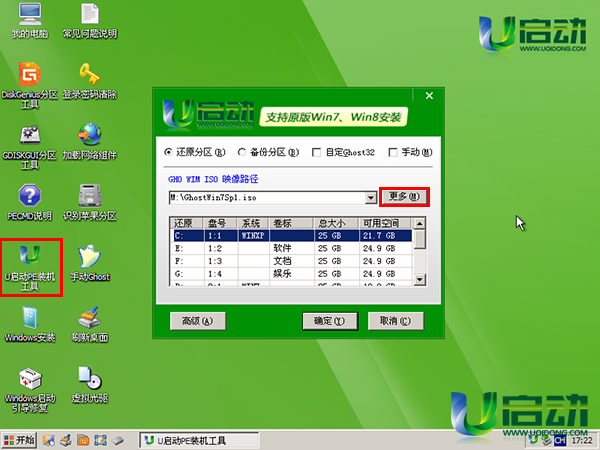
3、此时更多按钮会变更为打开按钮,点击“打开”按钮,如下图所示:
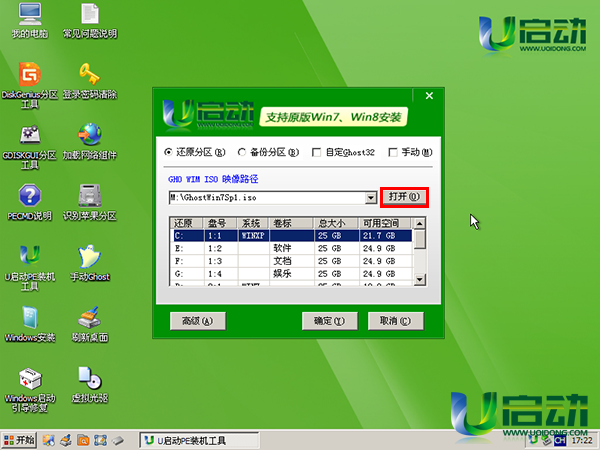
4、在弹出的打开窗口中找到存放在u启动u盘中的xp系统iso镜像文件,单击选择它,并点击“打开”按钮,如下图所示:
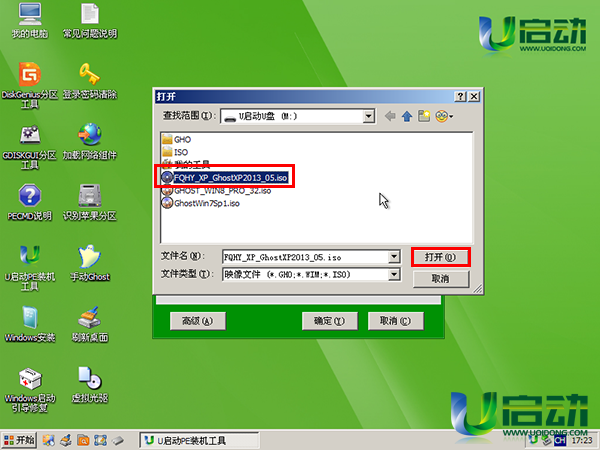
5、工具会自动加载gho文件,单击选择c盘,按“确定”按钮,如下图所示:
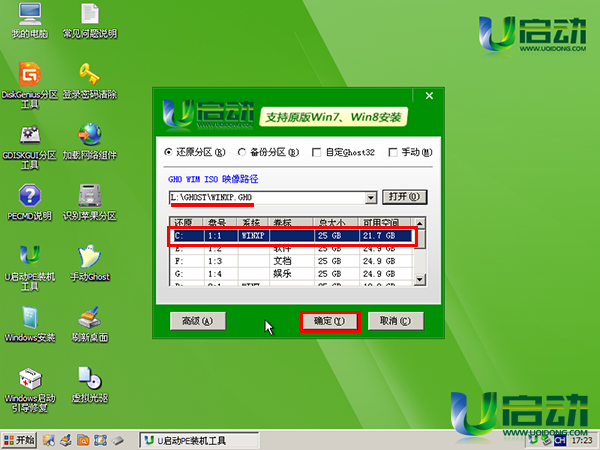
6、随即会弹出一个信息提示窗口,按默认勾选即可,点击“是”按钮,如下图所示:
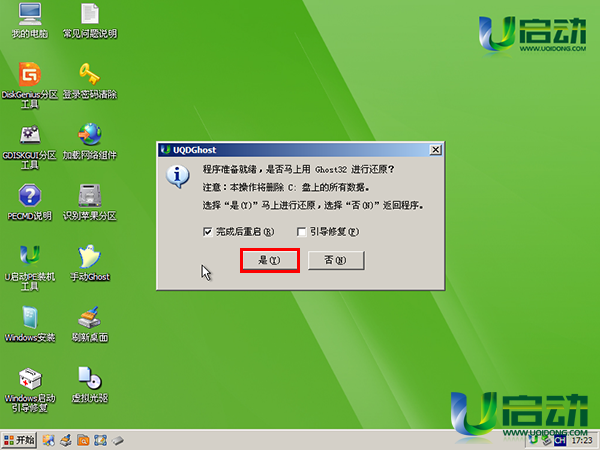
7、然后耐心等待gho文件释放完成即可,如下图所示:
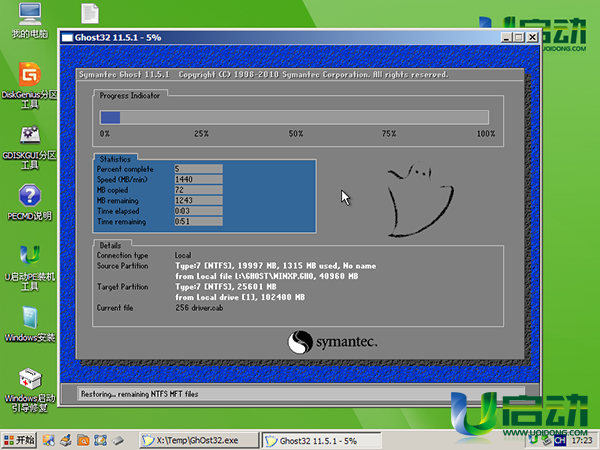
完成gho文件释放后,自动重启计算机并完成系统后程序安装,直到进入xp系统桌面,到此如何使用u启动v6.1u盘安装xp系统的详细操作就介绍到这里。
本文由U启动编辑发表。转载此文章须经U启动同意,并请附上出处(U启动)及本页链接。
原文链接:http://www.uqidong.com/syjc/1658.html
原文链接:http://www.uqidong.com/syjc/1658.html
未来人类Terrans Force DR721笔记本怎么使用u启动u盘
未来人类Terrans Force DR721笔记本搭载了英特尔第10代酷睿i7处理器以及集成显卡,下面为大家分享未来人...
- [2021-07-28]联想ThinkPad L14 锐龙版笔记本怎么使用u启动u盘装
- [2021-07-28]神舟战神Z9-CT7PK笔记本怎么使用u启动u盘装机安装
- [2021-07-27]盈通AN78V5主板怎么通过bios设置u盘启动
- [2021-07-27]海尔逸3000S笔记本怎么使用u启动u盘装机一键重装
- [2021-07-27]机械革命Umi CC笔记本怎么使用u启动u盘装机一键重
- [2021-07-26]惠普340 G7笔记本怎么使用u启动u盘装机一键安装
- [2021-07-26]微星H87M-G43主板怎么通过bios设置u盘启动
U盘工具下载推荐
更多>>-
 纯净版u盘装系统工具下载,u盘装系统工
[2019-09-03]
纯净版u盘装系统工具下载,u盘装系统工
[2019-09-03]
-
 纯净版u盘启动盘制作工具下载
[2019-09-03]
纯净版u盘启动盘制作工具下载
[2019-09-03]
-
 u启动7.0u盘启动盘制作工具装机版下载
[2019-07-05]
u启动7.0u盘启动盘制作工具装机版下载
[2019-07-05]
-
 u启动U盘启动盘制作工具增强版V7.0
[2019-07-05]
u启动U盘启动盘制作工具增强版V7.0
[2019-07-05]
Copyright © 2010-2016 www.uqidong.com u启动 版权所有 闽ICP备16007296号 意见建议:service@uqidong.com
 未来人类Terrans Force DR721笔记本怎
未来人类Terrans Force DR721笔记本怎
 昂达N78C主板怎么进入bios设置u盘启
昂达N78C主板怎么进入bios设置u盘启
 u启动win 8pe系统维护工具箱_6.3免费
u启动win 8pe系统维护工具箱_6.3免费
 u启动win 7pe系统维护工具箱_6.3免费
u启动win 7pe系统维护工具箱_6.3免费
 盈通AN78V5主板怎么通过bios设置u盘
盈通AN78V5主板怎么通过bios设置u盘
 win10怎么安装视频教学
win10怎么安装视频教学
 u启动u盘启动安装原版win8系统视频
u启动u盘启动安装原版win8系统视频
 win7系统怎么备份密钥证书 win7系统
win7系统怎么备份密钥证书 win7系统
 win7系统文件损坏怎么办 win7系统文
win7系统文件损坏怎么办 win7系统文

 联想win8改win7bios设置方法
联想win8改win7bios设置方法
 技嘉uefi bios如何设置ahci模式
技嘉uefi bios如何设置ahci模式
 惠普电脑uefi不识别u盘怎么办
惠普电脑uefi不识别u盘怎么办
 win8改win7如何设置bios
win8改win7如何设置bios
 bios没有usb启动项如何是好
bios没有usb启动项如何是好
 详析bios设置显存操作过程
详析bios设置显存操作过程
 修改bios让电脑待机不死机
修改bios让电脑待机不死机